剪映专业版怎么添加灰调滤镜_快速添加灰调滤镜方法分享
教程之家
软件教程
在剪映专业版中添加灰调滤镜可以为您的视频带来一种独特的视觉风格,使影像呈现出经典而时尚的黑白色调。这种滤镜特别适合制作具有怀旧感或者艺术感的视频内容。通过本文的引导,即使是初学者也能轻松掌握添加灰调滤镜的方法。我们将详细介绍如何在剪映专业版中找到并应用这种滤镜,以及如何调整其参数以达到最佳视觉效果,让您的视频作品更加引人入胜。
剪映专业版添加灰调滤镜的方法
第一步:首先打开剪映专业版。
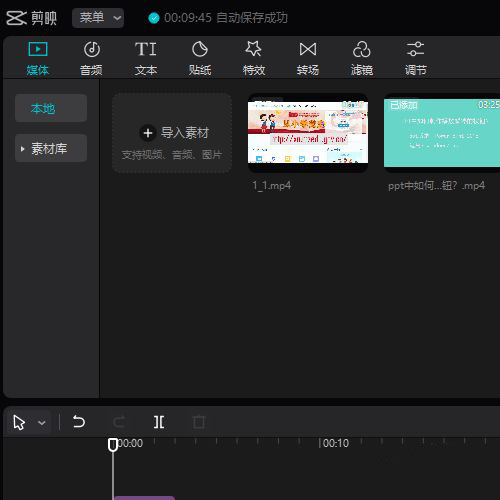
第二步:然后点击顶部的滤镜。

第三步:接着点击下方的质感菜单。
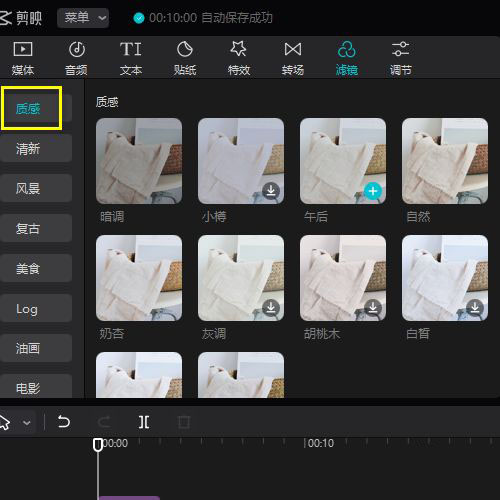
第四步:在右侧找到灰调的滤镜。
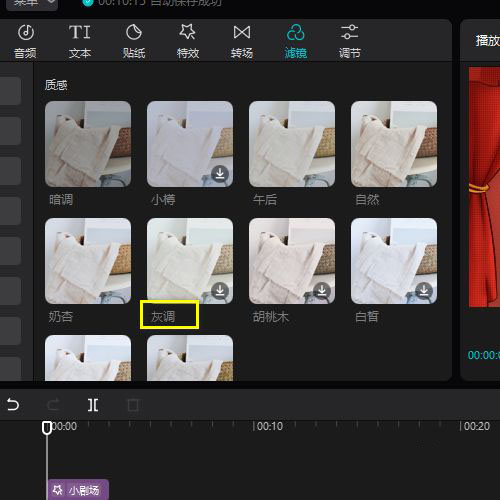
第五步:然后点击旁边的下载按钮。
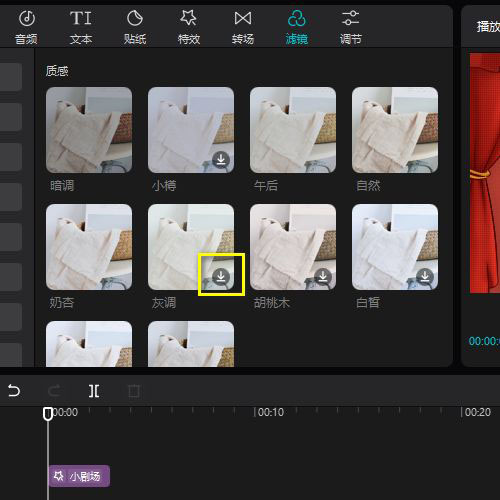
第六步:下载完毕之后,点击加号。
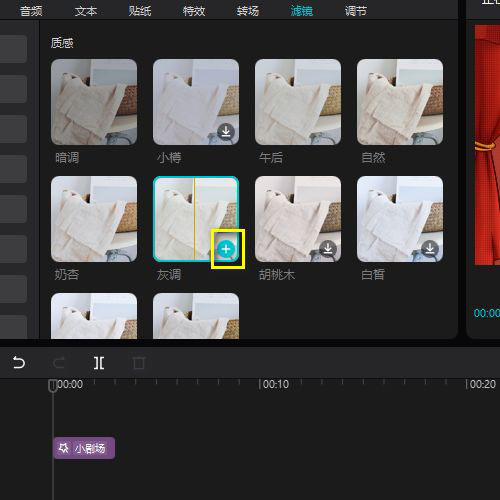
第七步:最后灰调滤镜就添加到视频上去了。
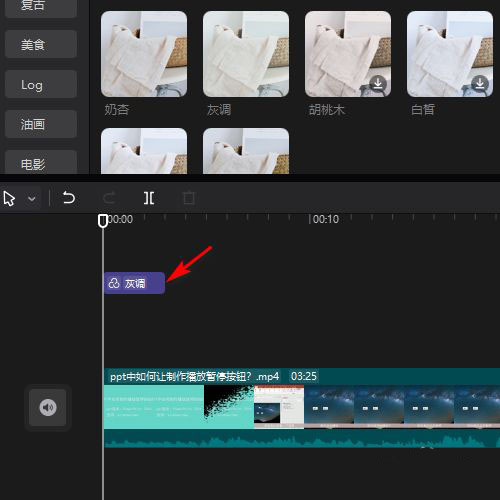
上面就是小编为大家带来的剪映专业版添加灰调滤镜的方法全部内容,更多精彩教程尽在教程之家。
![快手关闭戳一下功能方法步骤_快手怎么关闭戳一下功能[多图]](https://img.jiaochengzhijia.com/uploadfile/2024/0929/20240929100154518.jpg@crop@160x90.jpg)

![淘宝查询快递单号的方法步骤_淘宝怎么查询快递单号[多图]](https://img.jiaochengzhijia.com/uploadfile/2024/0929/20240929080153194.jpg@crop@160x90.jpg)
![QQ查看单向好友的方法步骤_QQ怎么查看单向好友[多图]](https://img.jiaochengzhijia.com/uploadfile/2024/0929/20240929070314138.jpg@crop@160x90.jpg)




![拼多多怎么延长收货_延长收货方法[多图]](https://img.jiaochengzhijia.com/uploadfile/2024/0720/20240720105838980.jpg@crop@240x180.jpg)